Se hai mai la sensazione di essere molestato per telefono, stiamo tutti iniziando ad abituarci con i nostri telefoni fissi e call center per isolamento, elettricità o altro... È anche possibile essere molestati sul suo Samsung Galaxy S7 Edge , ed è molto meno piacevole. Fortunatamente, ci sono funzionalità che forniscono la possibilità di impedire a queste persone di contattarti. Questo è particolarmente vero per il blocco dei messaggi.
Tuttavia, se hai bloccato i messaggi non sarai più in grado di visualizzarli nei tuoi thread di discussione, cosa succede se cambi idea e vuoi recuperare i messaggi bloccati sul tuo Samsung Galaxy S7 Edge?
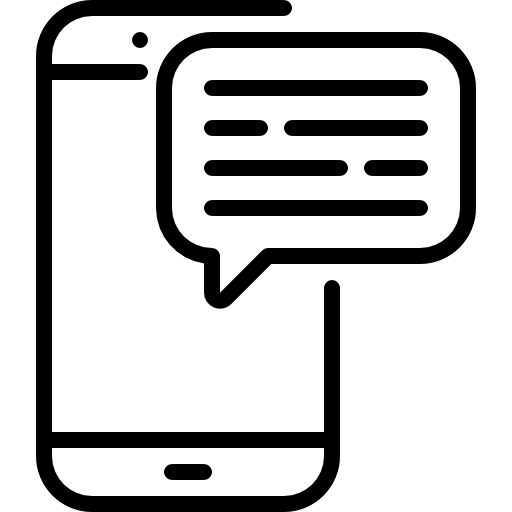
Precisamente, abbiamo scritto questa guida per aiutarti a eseguire questa procedura. Per cominciare, impareremo la soluzione per bloccare i messaggi sul tuo telefono, quindi come vedere i messaggi bloccati sul tuo Samsung Galaxy S7 Edge , prima attraverso la storia, poi, utilizzando un computer e il recupero dei dati.
Come bloccare i messaggi di testo da un numero su Samsung Galaxy S7 Edge?
Iniziamo questa guida tornando alle basi e insegnandoti o imparando di nuovo la procedura per blocca i messaggi da un numero sul tuo Samsung Galaxy S7 Edge. Anche se vuoi solo bloccare i messaggi di testo di qualcuno, dovresti sapere che verranno bloccate anche le funzionalità di Android le sue chiamate. Scopri come impedire a un numero di inviarti messaggi:
- Apri l'applicazione "Messaggi" sul tuo Samsung Galaxy S7 Edge
- Quando sei nell'elenco delle discussioni, fai clic sui tre piccoli punti verticali in alto a destra dello schermo
- Quindi fare clic su "Impostazioni"
- Infine, in "Blocca numeri e messaggi" inserisci il numero che vuoi bloccare
- Di seguito puoi trovare l'elenco dei numeri bloccati sul tuo Samsung Galaxy S7 Edge
Come recuperare i messaggi bloccati su Samsung Galaxy S7 Edge?
Passiamo ora alla parte che probabilmente ti riguarda di più, come vedere i messaggi bloccati su un Samsung Galaxy S7 Edge? Si possono utilizzare due tecniche, la prima ti richiederà semplicemente di navigare nelle impostazioni del tuo cellulare, per la seconda dovrai connettere il tuo Samsung Galaxy S7 Edge a un computer che ti permetterà di recuperare i file cancellati.
Come vedere gli SMS bloccati su Samsung Galaxy S7 Edge tramite le impostazioni del tuo cellulare?
Con le nuove versioni di Android, ti suggeriamo controlla la versione Android del tuo Samsung Galaxy S7 Edge, puoi eseguire molte funzioni, tra le altre cose, leggere i messaggi bloccati sul tuo Samsung Galaxy S7 Edge. Sulle versioni precedenti non è necessariamente possibile farlo, abbiamo effettuato il test con Android 10 e questa funzione è disponibile, provala sul tuo cellulare anche se ha una versione precedente, è possibile se funziona, oppure salta alla parte successiva di questo articolo. Andiamo:
- Sblocca il tuo Samsung Galaxy S7 Edge
- Vai all'applicazione "Messaggi"
- Tocca i tre piccoli punti verticali in alto a destra dello schermo
- Infine, nella scheda " Impostazioni " incontrarsi "Blocca numeri e messaggi"
- Nella sezione "Messaggi bloccati" avrai accesso alla lista di tutti i messaggi filtrati dal tuo blocco e li guarderai improvvisamente, potrai anche cliccandoci sopra ripristinarli nel tuo normale thread di conversazione
Come recuperare i messaggi bloccati su Samsung Galaxy S7 Edge utilizzando il computer?
Ultima possibilità, nel caso in cui non riesci a trovare la funzione descritta nella parte precedente, o che la vedi ma non c'è nulla nell'elenco anche se sei convinto di aver ricevuto messaggi che sono stati bloccati sul tuo Samsung Galaxy S7 Edge, state tranquilli, c'è un altro modo per recuperarli, e sta accadendo attraverso un computer. Scopri il processo di seguito:
- Abilita la modalità di debug USB sul tuo Samsung Galaxy S7 Edge
- Collega il tuo Samsung Galaxy S7 Edge al tuo computer
- Usa il software di root per eseguire il root del tuo cellulare
- Ora usa qualsiasi software di recupero file (la maggior parte sono gratuiti e funzionano allo stesso modo)
- Clicca su "Messaggi", puoi anche attivare l'opzione "allegato" nel caso tu voglia recuperarli, così il software recupererà tutti i tuoi SMS, SMS bloccati e SMS cancellati sul tuo Samsung Galaxy S7 Edge.
Se vuoi che un massimo di tutorial diventi il maestro assoluto del Samsung Galaxy S7 Edge, ti invitiamo a consultare gli altri tutorial nella categoria: Galaxy bordo S7 Samsung.
